Tecniche avanzate di ritocco: una guida per ottenere la perfezione finale
Dall'esperta di WhiteWall Katharina Wergen
Se desiderate che i vostri ritratti siano assolutamente perfetti, nella maggior parte dei casi è necessario un ritocco approfondito in fase di post-elaborazione. Anche i fotografi più esperti devono ricorrere di tanto in tanto a tecniche di ritocco per ottenere l'immagine perfetta. Nella prima fase dell'elaborazione delle immagini, si sviluppa un'immagine dal file RAW. Regolando i controlli come esposizione, contrasto e dinamica, il ritratto prende forma nella camera oscura digitale.
1. Metodi di ritocco avanzato
Il ritocco consiste nel rimuovere le imperfezioni della pelle, modellare luci e ombre e apportare altre ottimizzazioni per ottenere un effetto ritratto perfetto. A tal fine, i fotografi professionisti ricorrono a metodi avanzati come la separazione delle frequenze, il dodge and burn e il ritocco dei capelli. Si tratta di strumenti potenti che garantiscono una qualità impeccabile per il vostro ritratto. Vi presentiamo questi strumenti e i loro effetti.
1.1 Separazione delle frequenze

Nella separazione delle frequenze, l'immagine viene divisa in due livelli. Il tono della pelle e i colori vengono elaborati nelle frequenze basse, mentre i dettagli più fini come i pori e i capelli vengono elaborati nelle frequenze alte. In questo modo è possibile correggere le imperfezioni senza compromettere la texture naturale della pelle.
Grazie all'aspetto generalmente più morbido dei ritratti ottenuto con il ritocco della pelle, vale la pena anche stamparli su tela. Il tessuto fine e liscio conferisce una superficie delicatamente strutturata e lucida, che rende l'immagine più vivace e naturale grazie alla trama del tessuto.
L'esecuzione in Photoshop
Per prima cosa è necessario creare due copie dell'immagine. È consigliabile assegnare loro nomi diversi, ad esempio "Colore" e "Dettagli" o "Alta" e "Bassa". Al livello di bassa frequenza, applicare un "filtro rumore", ovvero "Interpolazione luminosità". La pelle risulterà sfocata, ma i contorni rimarranno ben definiti. A questo livello è possibile anche regolare il colore con " ". Con il pennello di riparazione è possibile schiarire le ombre, ad esempio sotto gli occhi, scurire le zone lucide o regolare la zona delle labbra.
Nel livello "Dettagli" selezionate "Immagine", "Calcolo immagine" e selezionate il livello "Colore". Importante: l'opzione "Inverti" deve essere selezionata. Si crea un livello grigio che contiene solo i dettagli. Per una migliore visualizzazione, è possibile creare una correzione temporanea del tono e trascinare il contrasto al centro. Con lo "Stampino" è ora possibile eliminare tutte le impurità, le rughe e i pori dilatati. È importante procedere a piccoli passi. Utilizzare un raggio piccolo, selezionare solo aree nelle immediate vicinanze e scegliere il maggior numero possibile di punti diversi. In caso contrario, l'immagine apparirà rapidamente innaturale.
Campo di applicazione della separazione delle frequenze
Il flusso di lavoro richiede molto tempo e non si ottiene un risultato immediato. L'obiettivo è quello di fornire un'immagine perfetta. In un ritratto di matrimonio, ad esempio, non si ha la possibilità di fare un secondo tentativo. Il risultato del ritocco con la separazione delle frequenze è un'immagine naturale, ricca di dettagli e perfetta.
1.2 Schiarire e scurire
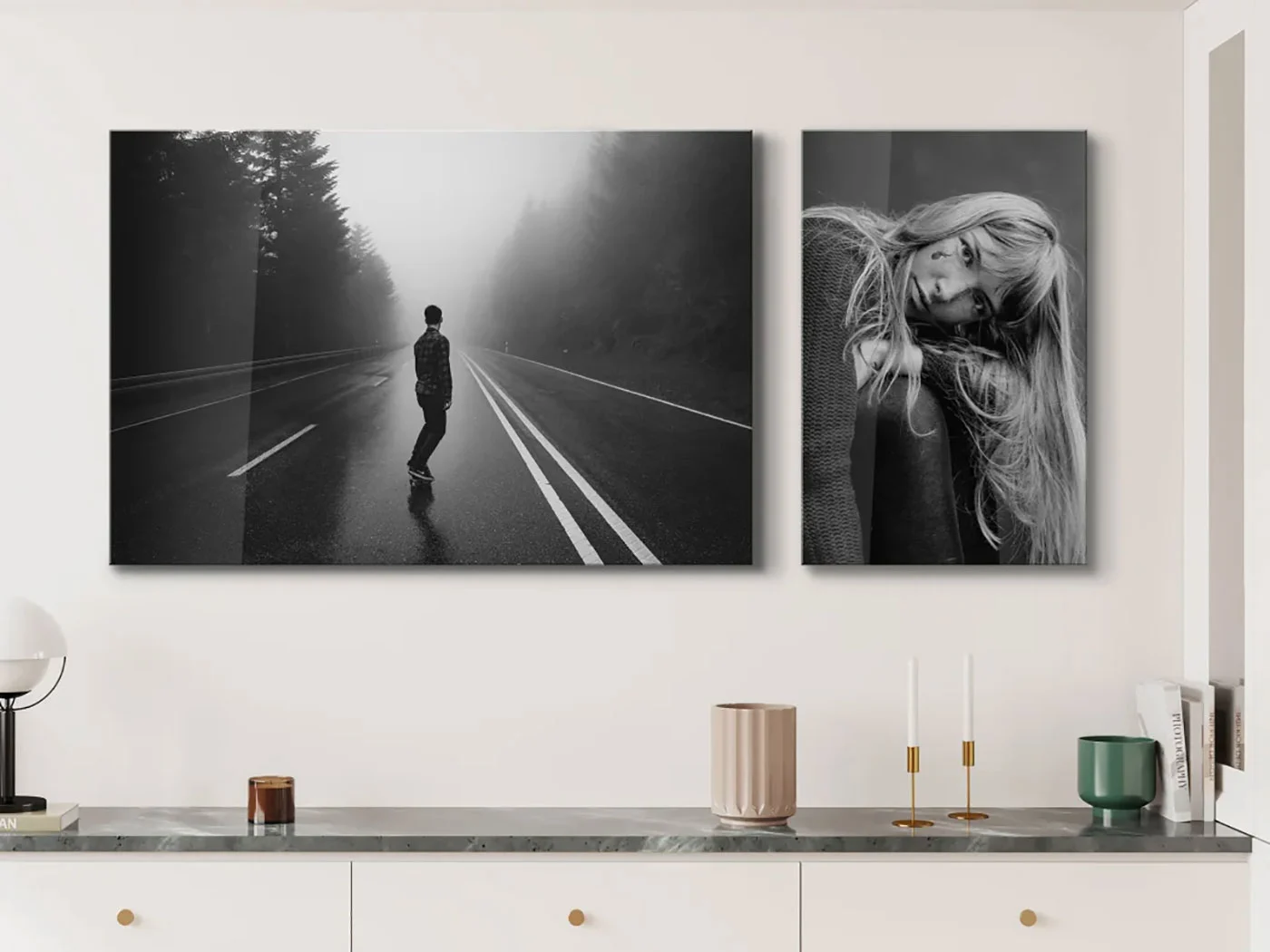
Si tratta di una tecnica che risale all'epoca della camera oscura. Con l'aiuto di carta assorbente, sagome e lampade aggiuntive, alcune aree dell'immagine venivano scurite (bruciate) o schiarite (schiarite) in modo più intenso. L'obiettivo di questa tecnica è quello di enfatizzare le strutture tridimensionali e la profondità delle singole aree dell'immagine. L'effetto è cinematografico e sottolinea i contorni in modo naturale. Le applicazioni più comuni e quindi le prime sono l'illuminazione degli occhi o l'oscuramento degli angoli per creare una vignettatura.
Molti moderni programmi di elaborazione delle immagini dispongono oggi di strumenti speciali per questa tecnica. Che si lavori con uno strumento nella maschera, si creino più livelli o si utilizzi una funzione del programma che seleziona una singola area, ci sono molti modi per raggiungere l'obiettivo. Il punto cruciale in questo caso è l'applicazione delicata della tecnica. Come nella camera oscura, anche in digitale l'eccesso non è utile. Questi errori sono riconoscibili in un'immagine da un effetto velato, spesso chiamato alone. Se il lavoro non è accurato o la maschera automatica non funziona correttamente, l'immagine risulterà più chiara di quanto desiderato.
Dodge and Burn: tre programmi, tre approcci
Adobe Photoshop
Photoshop offre la possibilità di lavorare con i livelli. In questo modo le modifiche non sono distruttive per l'immagine originale. Creare un nuovo livello e riempirlo al 50% con il grigio. Impostare la modalità di fusione su "Sovrapponi". Ora dipingere su questo livello con il bianco per schiarire l'area, dipingere con il nero per scurirla.
Adobe Lightroom
In Lightroom è un ulteriore passo dopo il normale sviluppo dell'immagine. Inoltre, tutte le regolazioni locali per l'intera immagine sono già completate come base. Gli strumenti per queste regolazioni locali sono, ad esempio, il gradiente radiale e lineare.
Soprattutto nelle foto di paesaggi, un gradiente è spesso la soluzione migliore per schiarire il primo piano. Le regolazioni possono essere ancora più precise e mirate utilizzando i pennelli. Che si tratti di pennelli o filtri, una volta impostati, è possibile modificare l'esposizione nella zona interessata, così come ad esempio le luci, le ombre o le tonalità di colore.
Per presentare il vostro paesaggio, vi consigliamo la stampa fotografica su alluminio Dibond, che grazie a una pellicola protettiva UV di lunga durata vi garantirà il piacere di ammirare la vostra opera per molti anni.
DxO Photolab
DxO Photolab dispone di uno strumento chiamato UPoint per questa tecnica. Qui è possibile impostare un raggio flessibile attorno a un oggetto e modificarlo indipendentemente dall'immagine complessiva. All'interno di quest'area è possibile schiarire, scurire, illuminare o colorare. Le transizioni possono essere regolate in modo fluido, ma non mascherano alcun oggetto in modo preciso.
Che si tratti di oggetti in primo piano o dei contorni di un volto, con Dodge and Burn è possibile accentuare i dettagli in modo molto sottile, generare profondità e creare un gioco di luci elegante. Anche in questo caso, il risultato può essere applicato a una singola immagine o a una piccola serie, ma non come passaggio standard nel flusso di lavoro.
1.3 Ritocco dei capelli

Un problema che ogni fotografo deve affrontare con quasi tutti i tipi di modelli è quello dei capelli. Che si tratti di fotografare uomini, donne o animali, che siate dilettanti o professionisti, che preferiate lavorare all'aperto o in studio, nessuno è immune alla vita propria dei capelli.
Ci sono due scenari possibili quando si tratta di capelli in post-produzione. In primo luogo, si desidera rimuovere i capelli volanti o, in secondo luogo, si desidera aggiungere più volume.
Per rimuovere i capelli, in Photoshop potete utilizzare nuovamente il pennello clone e altri livelli per eliminare i capelli che sporgono in modo evidente.
Un altro metodo è lo strumento "Liquidifica" del programma Adobe. Qui avete a disposizione uno strumento molto potente che vi offre la possibilità di modificare notevolmente la vostra immagine. Con piccoli passi ponderati e un uso attento, potete rendere i capelli leggermente più voluminosi o avvicinarli al vostro modello.
1.4 Ritocco di bellezza

Alcuni dettagli particolarmente apprezzati nella fotografia di ritratto, sia dal fotografo che dal modello, sono gli occhi e i denti. In questi due casi di "vero" ritocco di bellezza ci sono però ragioni valide. Non dimenticate mai che volete ottenere il meglio dalla vostra immagine. Avete dedicato tempo e impegno all'impostazione e alla realizzazione delle vostre immagini, avete eseguito il post-processing al meglio delle vostre conoscenze e ora il vostro ritratto è quasi finito. Ci sono molte ragioni per le occhiaie e i denti scuri, ma in una foto dipende anche dalla luce.
Sbiancare i denti
Per ottenere denti dall'aspetto naturale, come li vediamo alla luce, è sufficiente schiarirli leggermente con un pennello bianco morbido. Questo fa risaltare il tono bianco originale, che avrebbe potuto essere catturato solo con un'illuminazione perfetta in studio.
Rafforzare la nitidezza degli occhi
In un ritratto, gli occhi dovrebbero essere sempre il punto più nitido. È possibile enfatizzarli ulteriormente ritoccandoli e schiarendoli. Alcuni programmi offrono anche la possibilità di ingrandire gli occhi o l'iride, ma è necessario procedere con cautela, poiché il ritratto può apparire rapidamente innaturale, dato che gli occhi sono il punto focale. Anche in questo caso, il pennello morbido può essere utile per attenuare le venature rosse o il bianco opaco degli occhi.
Rimuovere le occhiaie
È possibile schiarire le occhiaie come descritto nella sezione Dodge and Burn, rimuovendole così dall'immagine. Naturalmente con attenzione e cautela.
Ritocco con IA
Alcuni programmi che utilizzano un'intelligenza artificiale avanzata sono già in grado di fornire un valido aiuto nel ritocco di bellezza. Il programma Radiant Photo, ad esempio, dispone di un'area speciale dedicata esclusivamente al ritocco. Qui il programma riconosce gli occhi della persona, che fungono da punti di riferimento. Il programma li utilizza poi per schiarire i denti, accentuare le labbra o rimuovere le occhiaie in modo mirato.
2. È arte o può essere eliminato? Aggiungere o rimuovere elementi
I fotografi desiderano solitamente un'immagine perfetta. I compromessi sono un male necessario. Può trattarsi di uno spazio che non si riesce a svuotare, di un cavo che sporge troppo nell'immagine per poterla ritagliare o di una parte di un antico muro di un tempio che non è conservata bene come il lato opposto. Se ritiene che la presenza o l'assenza di un elemento non consenta alla sua immagine di esprimere il messaggio desiderato, oggi non è più un problema.
I moderni programmi di elaborazione delle immagini vi offrono una vasta gamma di strumenti per intervenire con il ritocco e ottimizzare il risultato.

Sulla base di esempi pratici, esamineremo più da vicino le diverse possibilità. Non si tratta tanto di definire flussi di lavoro, quanto piuttosto di mostrarvi cosa è possibile fare con l'elaborazione delle immagini nel ritocco.
Esempio: rimuovere i graffiti
Avete scattato una splendida foto di una scena sulla riva di un fiume. Il vostro soggetto è di profilo e lo sfondo della città è sfocato. Durante l'elaborazione, notate i graffiti su un pilastro del ponte.
Potete utilizzare lo strumento di clonazione, presente in quasi tutti i programmi di elaborazione in un modo o nell'altro, per eliminare il pilastro. Alcuni programmi offrono anche la possibilità di analizzare l'area sulla base dei dati rimanenti dell'immagine e di riempirla in modo generativo.
Oppure potete creare uno sfocato effetto da sogno dallo sfondo, che avreste potuto ottenere solo con un diaframma molto più aperto. Lo sfondo diventa notevolmente più sfocato e gli elementi di disturbo scompaiono.
Esempio: rimuovere i bidoni della spazzatura
Al contrario, può capitare di trovarsi in un punto ideale per fotografare una scena urbana con una luce perfetta. L'atmosfera è giusta, l'esposizione e la nitidezza sono perfette, ma purtroppo nella parte sinistra dell'immagine si vede un piccolo bidone della spazzatura rosso brillante, che si nota solo in un secondo momento. Il colore sgargiante lo rende molto evidente e disturba l'effetto dell' . In questo caso è possibile rimediare facilmente in post-produzione utilizzando lo strumento Clona o Rimuovi.
Nessuno di questi passaggi trasforma una foto scadente in uno scatto perfetto. Questi strumenti sono piuttosto a vostra disposizione per perfezionare la vostra immagine. La decisione su quanto intervenire digitalmente sull'immagine spetta a voi.
3. Conclusione: il ritocco come strumento

Come potete vedere, le tecniche di ritocco avanzate sono uno strumento potente nella fotografia che vi aiuta a portare le vostre immagini a un livello professionale. Utilizzando tecniche come la separazione delle frequenze, il dodge and burn, il ritocco dei capelli e degli occhi e l'aggiunta o la rimozione di elementi, potete garantire che i vostri ritratti non siano solo tecnicamente perfetti, ma anche esteticamente gradevoli. Nella fotografia di paesaggio, di strada o di architettura, il ritocco aiuta a rimuovere gli elementi di disturbo.
Soprattutto per una piccola serie di immagini o scatti speciali, può essere richiesta la perfezione, che un ritocco sapiente del ritratto può garantire all'immagine finale. Ad esempio, nel caso di un ritratto di sposi che deve essere stampato in grande formato o di un servizio fotografico commissionato per la copertina di una rivista. Siate sempre consapevoli dello sforzo richiesto se desiderate offrire metodi di ritocco complessi o integrarli nel vostro flusso di lavoro.
Utilizzate queste tecniche per stupire i vostri clienti con risultati impressionanti o per regalarvi una gioia che durerà tutta la vita con la creazione di una stampa di alta qualità.
Per saperne di più sull'autore
In qualità di fotografa di ritratti e matrimoni, Katharina Wergen apporta le sue ampie conoscenze alla fotografia. Dal 2018 lavora come consulente di vendita presso WhiteWall e sostiene progetti espositivi per musei e gallerie. Si sta inoltre concentrando sempre più sulla fotografia di reportage. Date un'occhiata al dietro le quinte della fotografa, qui in un'intervista.

Interessante anche questo:
Dall'esperta di WhiteWall Katharina Wergen
L'arte della correzione e della gradazione del colore: tecniche professionali per immagini mozzafiato
Scoprite come influenzare in modo mirato l'effetto delle vostre immagini con la correzione e la gradazione del colore, per ottenere tonalità della pelle uniformi, immagini armoniose e risultati di stampa straordinari. Ideale per tutti coloro che desiderano ottenere il massimo dalle proprie foto.
Dall'esperta di WhiteWall Katharina Wergen
Tecniche HDR e fotografia panoramica: foto perfette con tecniche di scatto avanzate
Scoprite come le tecniche HDR e panoramiche possono portare la vostra fotografia a un livello superiore. Che si tratti di atmosfere drammatiche, dettagli finissimi nelle zone chiare e scure o paesaggi impressionanti in grande formato, con i metodi di ripresa giusti potrete realizzare immagini perfette per stampe di grande effetto su plexiglass o come master print. Scoprite subito queste tecniche e lasciatevi ispirare!
Dall'esperta di WhiteWall Katharina Wergen
L'arte raffinata del fotomontaggio creativo e del compositing
Scoprite come creare immagini affascinanti con composizioni e montaggi fotografici: da scene surreali a doppie esposizioni, fino a effetti di testo e luce. Con consigli pratici, consigli sui software e tanti esempi per esperimenti creativi.




